

作者: Gina Barrow, 最新更新: 2022年1月6日
我该如何解决 iTunes下载错误? “下载错误。 点按重试”每当我尝试从iTunes Store直接向我的iPhone购买音乐时,此消息就会不断弹出。 我无法下载我刚刚购买的单首歌曲。
iTunes下载错误 几乎所有从iTunes Store下载购买的歌曲,电影,电视剧等内容的iOS用户都会遇到这种情况,当您不知道此错误的含义以及解决和避免的过程应该是什么时,这是一件很麻烦的事情它。
在本文中,您将学习在遇到问题时应用的快速修复程序。 iTunes下载错误 和可能触发此问题的其他可能原因。
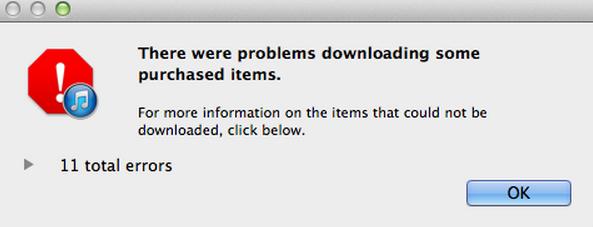
如何修复iTunes下载错误
第1部分。iTunes下载错误是什么意思?第2部分。为什么iTunes下载错误发生?第3部分。如何修复iTunes下载错误?第4部分。使用FoneDog工具包安全修复iTunes下载错误-iOS系统恢复第5部分。视频指南:我们如何解决iTunes下载错误
经过多年为 iOS 设备编写程序,我们创建了一个很好的工具来修复 iTunes 错误。
给你一个提示: “下载“ FoneDog iOS系统恢复 修复 iTunes 下载错误或其他错误。 如果你想自己解决这个问题,你可以阅读这篇文章来找到一个有用的方法。
iOS系统恢复
修复各种iOS系统问题,如恢复模式,DFU模式,启动时的白屏循环等。
通过白色Apple徽标,黑屏,蓝屏,红屏将您的iOS设备恢复正常。
只修复你的iOS正常,完全没有数据丢失。
修复iTunes错误3600,错误9,错误14和各种iPhone错误代码
取消冻结您的iPhone,iPad和iPod touch。
免费下载
免费下载

关于我们为什么收到的消息没有明确的含义 iTunes下载错误 唯一常见的迹象是它会中断通过iTunes商店的每次下载。 这可能是由软件,硬件或阻止下载路径的任何其他元素引起的。 如果您要购买音乐,视频,电影和电视节目,则会出现此下载错误,并且可能无法使您完成下载,并且最糟糕的情况是您可能无法使用该设备。
由于这显然是下载错误,因此有不同的可能性 iTunes下载错误 出现。 以下是最常见的情况:
该怎么办: 确保将您安放在信号良好的位置,以便下载不会受到任何干扰。
该怎么办: 尽可能避免使用移动数据,以避免过多的延迟。 以出色的信号强度连接到无线网络。
该怎么办: 在进行任何活动之前,请先在Mac或Windows计算机上更新iTunes。
该怎么办: 检查是否启用了可能会中断连接的防火墙。 如果需要,请参阅安全软件的设置以了解如何暂时禁用它。
该怎么办: 检查可能导致下载中断的所有端口,电缆和其他硬件部件。
在此阶段可能会出现更多潜在的iTunes错误,因此最好立即解决此问题。 在了解了可能的原因之后 iTunes下载错误; 您可以尝试以下快速修复方法:
方法1。点击重试
像错误消息说的那样,点击以重试下载。 当它再次尝试下载时,请单击“暂停”按钮,然后单击“恢复下载”。
方法2.重新启动计算机和iPhone / iPad / iPod Touch
如果尝试重试下载失败,请重新启动所有设备以刷新它。 重新启动所有设备后,尝试再次下载。
方法3。检查USB电缆和驱动程序
确保您使用包装盒随附的原始USB电缆或任何原始Apple USB电缆。 您可能还需要验证计算机上是否安装了Apple Mobile Device USB电缆驱动程序。
方法4:更新iTunes
始终建议您在使用iTunes进行任何活动时都必须先对其进行更新,以避免此类问题。
方法5:清除所有卡住的下载
在您的iPhone / iPad上,转到“下载”页面,然后找到向下箭头按钮。 轻轻向左滑动(滑动)以显示“删除”按钮。 点击 删除 按钮清除所有卡住的和进行中的下载。
方法6:使用云继续下载
在您的iOS设备上,转到iTunes Store,然后单击“购买'。 找出 '电影或电视节目您要下载并单击右侧的云图标。 下载将立即恢复。
方法7。选择可用下载
打开iTunes并使用USB电缆连接iOS设备。 转到商店,向下滚动并找到已购买。 单击可用下载。 下载所需的歌曲/音乐/视频。
当上述方法快速修复时 iTunes下载错误 失败,则您的iOS设备可能会遇到一些系统问题。 FoneDog工具包 - iOS系统恢复 在这种情况下是最好的伙伴。 FoneDog工具包 - iOS系统恢复 是一个致力于解决各种系统问题的程序,例如 iTunes下载错误, iTunes错误代码,冷冻, 白色/黑色/蓝色/红色 屏幕,卡在 恢复模式坚持住 苹果标志,等等。 FoneDog工具包 - iOS系统恢复 仅解决和解决问题,而不会造成任何数据丢失。 要使用此软件,请遵循以下指南:
首先,您必须下载,安装并启动 FoneDog工具包 - iOS系统恢复 在你的电脑。 该软件与Windows和Mac兼容,可以满足所有用户的喜好。 下载完成后,请参考屏幕上的说明进行安装。 成功安装后,启动该程序,然后转到“更多工具”并找到“系统恢复”。 使用原始USB电缆连接您的iOS设备,然后等待直到 FoneDog工具包 自动检测您的设备。 点击 Start 开始 继续。

启动FoneDog工具包-iOS系统恢复-步骤1
在下一个屏幕上,您将需要输入iOS设备的正确详细信息。 您必须输入正确的iPhone / iPad品牌和型号,才能下载和提取固件包。 您可以在手机背面查询型号,也可以在线访问Apple的网站进行验证。 一旦确定了详细信息,请单击 “下载“ 继续。
 在设备上下载正确的固件程序包-Step2
在设备上下载正确的固件程序包-Step2
下载,提取和修复可能需要一段时间。 FoneDog工具包 - iOS系统恢复 通过屏幕上显示进度条,将通知您进度。 您必须避免在此阶段使用设备,因为它可能会中断维修过程并引起更多问题。 整个过程可能需要一些时间,完成后,您会看到iPhone / iPad将重新启动并正常启动。 这标志着维修的最终过程。 之后,您可以拔下设备的电源。
 维修凝视-Step3
维修凝视-Step3
FoneDog工具包 - iOS系统恢复 是最安全,最安全的系统恢复软件,与所有iOS设备(包括最新型号)完全兼容。 许多iOS用户已切换到 FoneDog工具包 - iOS系统恢复 因为他们有信心自己的所有问题都已得到覆盖并得到了很好的照顾。 下次您被赶上 iTunes下载错误, 你知道该做什么。
发表评论
评论
热门文章
/
有趣乏味
/
简单困难
谢谢! 这是您的选择:
Excellent
评分: 4.7 / 5 (基于 103 评级)